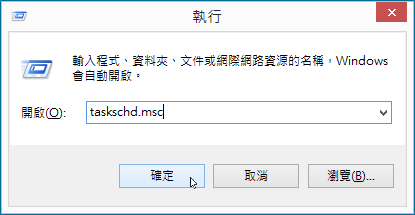
很多人都有這種經驗:利用電腦工作並同時播放音樂突然想要離開座位,必須先將音樂關掉再鎖定電腦,如果沒有先暫停音樂播放或將喇叭關閉,電腦畫面即使已經鎖定,音樂依舊會繼續唱下去。其實只要做一些設定,在鎖定電腦畫面的同時,就會自動關閉喇叭,下次重新登入時,音樂也會同時響起。
1.若使用的作業系統是32位元請點擊「Download NirCmd」連結,64位元者則改點「Download NirCmd 64-bit」連結。安裝檔下載回來後立即解壓縮,並存放在硬碟某個位置(例如C:\nircmd)。然後,按下「Win」+「R」快速鍵開啟「執行」視窗,接著在「開啟」空白欄位內鍵入「taskschd.msc」再按下「確定」按鈕。

2.隨即出現「工作排程器」主視窗,依序點擊功能表「動作」→「建立工作」。

3.此時跳出一個「建立工作」設定視窗,並停留在「一般」活頁標籤內,先在「名稱」右側空白欄位內為此次的工作項目命名,由於是為了電腦鎖定時自動靜音,所以命名為「Mute PC」,然後切換至「觸發程序」活頁標籤。

4.在「觸發程序」活頁標籤內,將要設定兩種觸發程序,一個是電腦鎖定,另一個則是電腦解除鎖定。我們先新增鎖定設定,在「新增」按鈕上按一下滑鼠左鍵。

5.隨即跳出「新增觸發程序」設定視窗,先開啟「開始工作」下拉選單,再點擊其中的「工作站鎖定時」選項,最後按一下右下角的「確定」按鈕。「新增觸發程序」設定視窗關閉後,回到「觸發程序」活頁標籤,就會出現一筆新設定。

6.然後我們再設定第二筆觸發程序。同樣在「觸發程序」活頁標籤內按一下「新增」按鈕,開啟「新增觸發程序」設定視窗,這次「開始工作」下拉選單中則改選為「工作站解除鎖定時」選項。然後按一下「確定」按鈕離開。

7.回到「觸發程序」活頁標籤,中間欄位內就有工作站鎖定時與解除鎖定時的兩筆設定。再切換到「動作」活頁標籤,進一步做細部設定。

8.切換至「動作」活頁標籤後,按一下左下角的「新增」按鈕,將開啟「新增動作」設定視窗。「動作」下拉選單保持「啟動程式」選項不更動,但按一下「程式或指令碼」空白欄位右邊的「瀏覽」按鈕。

9.「新增動作」視窗出現後,切換至剛剛第一步驟存放NirCmd的資料夾(C:\nircmd)內,先點擊其中的「nircmd.exe」執行檔,再按下「開啟」按鈕。

10.回到「新增動作」視窗,「程式或指令碼」欄位內就會指定好「C:\nircmd\nircmd.exe」路徑。NirCmd是一個命令列工具,只要配合相關引數,就可以立即執行某項工作,因此接下來要在「新增引數(可省略)」右側欄位內設定讓電腦靜音的引數,在此輸入「mutesysvolume 2」。接著,按下「確定」按鈕完成設定,然後再關閉「工作排程器」視窗。

11.設定完成後,馬上來做一下測試。先開啟某音樂網站播放音樂,然後按下「Win」+「L」快速鍵,這時立即進入電腦鎖定畫面,音樂聲也戛然而止。

12.解除電腦鎖定以後,網站音樂將會繼續播放,並維持先前的音量。有了這個設定之後,往後離開座位要將電腦鎖定時,就會方便許多。


請注意!留言要自負法律責任,相關案例層出不窮,請慎重發文!